Pengeditan video tidak lagi hanya untuk para profesional yang memiliki perangkat lunak mahal dan komputer berkinerja tinggi. Bahkan smartphoneAnda dapat memberikan hasil yang diinginkan. Dengan aplikasi yang tepat dan sedikit pengetahuan, Anda dapat memotong, membuat grading, dan menyesuaikan video, tidak peduli apakah mereka direkam dengan smartphone Anda atau kamera lain. Mari kita bersama-sama melalui langkah-langkah yang Anda perlu lakukan untuk mengedit video Anda langsung di smartphone Anda.
Temuan Utama
- Smartphone menawarkan kemampuan hebat untuk pengeditan video.
- Dengan aplikasi seperti Filmic Pro dan Premiere Rush, Anda dapat dengan mudah memotong dan membuat grading video.
- Penggunaan smartphone yang aman serta penanganan aplikasi yang tepat adalah kunci keberhasilan.
Panduan Langkah-demi-Langkah
Untuk mengedit video Anda secara efektif, ikuti langkah-langkah berikut:
1. Transfer Video ke Smartphone
Langkah pertama adalah mentransfer file video Anda ke smartphone Anda. Anda dapat melakukannya melalui adaptor untuk kartu SD Anda, yang sangat praktis jika Anda merekam dengan GoPro atau DSLR.
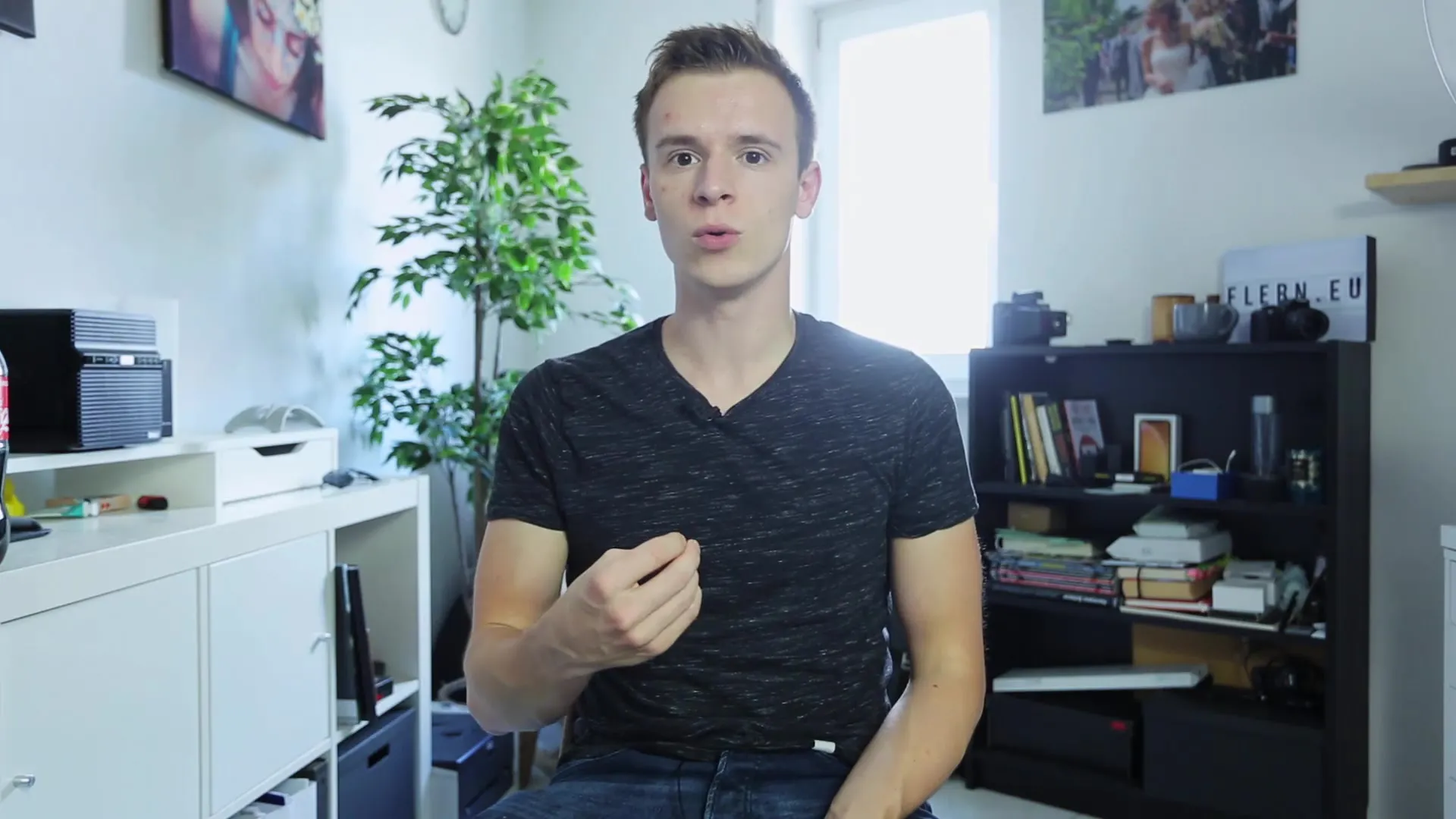
2. Lakukan Pengaturan Dasar dengan Filmic Pro
Setelah video ada di smartphone Anda, Anda dapat menggunakan aplikasi Filmic Pro untuk melakukan penyesuaian dasar. Di sini, Anda dapat mengubah pencahayaan, kontras, dan saturasi. Penyesuaian dasar ini sangat penting untuk meningkatkan tampilan video Anda.
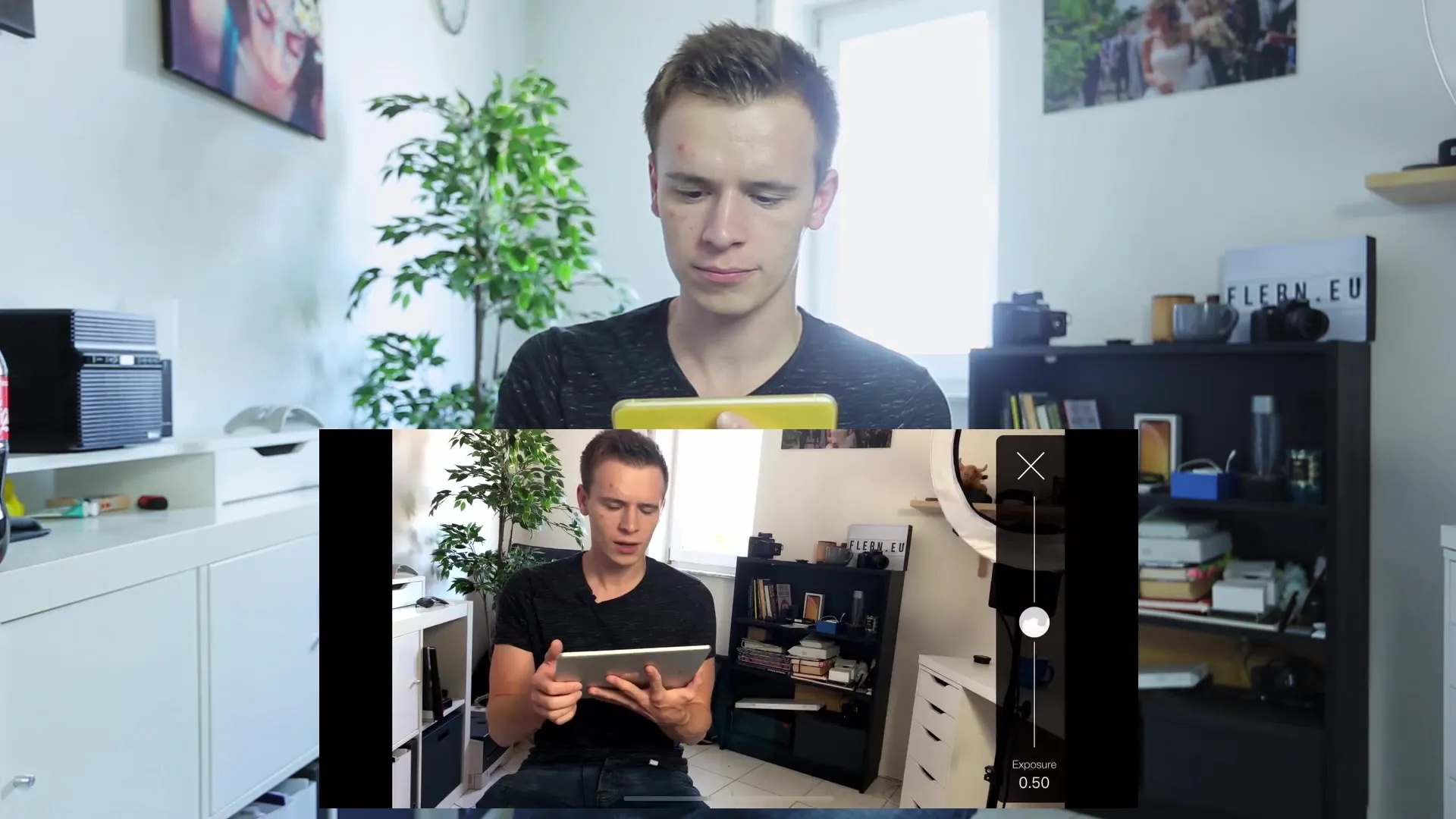
3. Ekspor Video yang Telah Diedit
Periksa perubahan yang Anda buat dan ekspor video yang telah diedit ke galeri foto Anda, sehingga Anda dapat mengunggahnya ke aplikasi lain. Ini penting, karena film yang diedit di Filmic Pro tidak dapat diedit secara eksternal secara langsung.
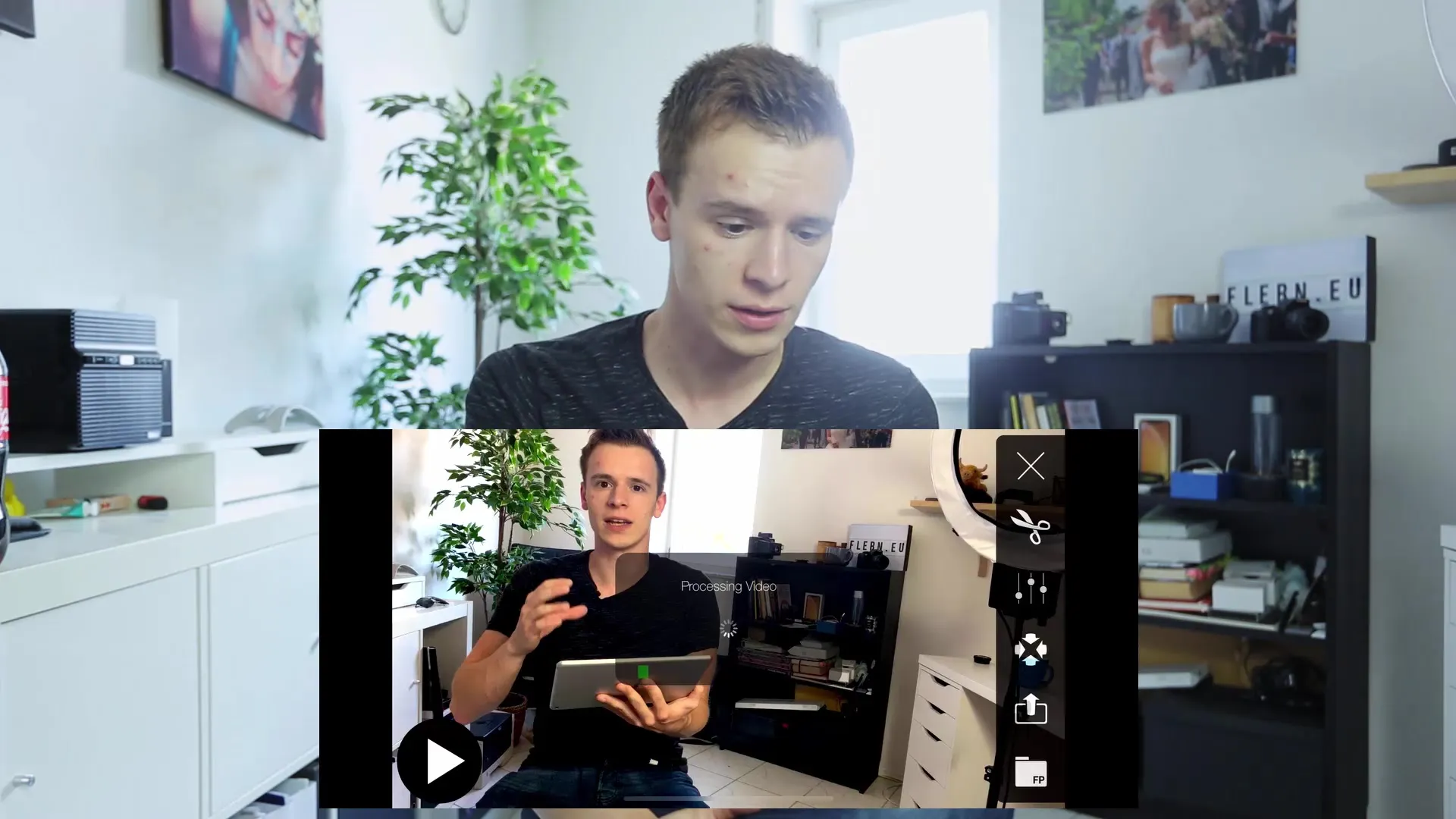
4. Gunakan Premiere Rush untuk Pemotongan
Sekarang saatnya menggunakan Premiere Rush. Aplikasi ini memungkinkan Anda untuk memotong video. Mulailah dengan proyek baru dan unggah video yang telah diedit dari galeri foto Anda. Anda sekarang dapat menggunakan timeline untuk mengatur cut dan menghapus bagian video yang tidak diinginkan.
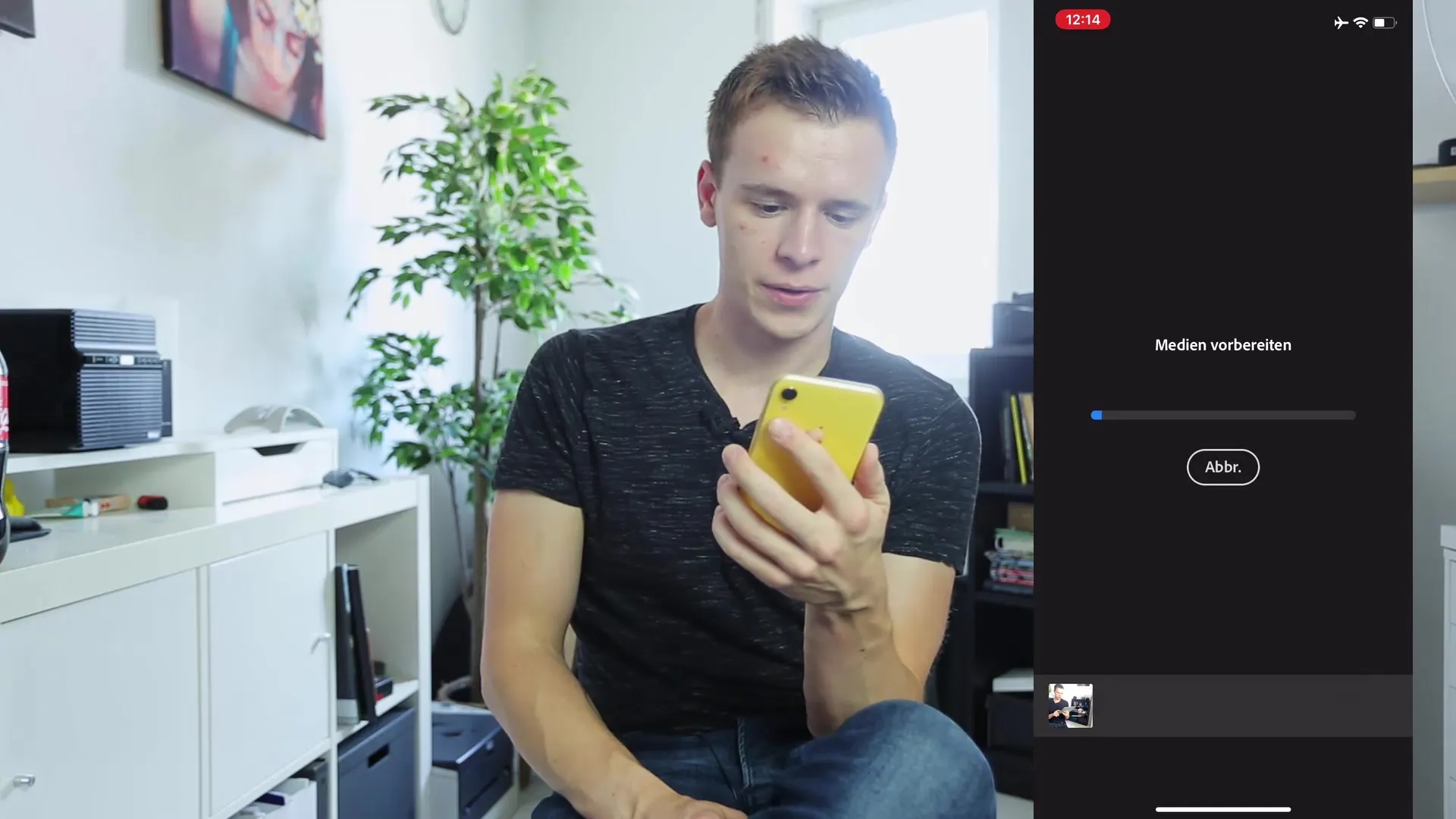
5. Pengaturan Proyek dan Memotong Klip
Di Premiere Rush, Anda memiliki berbagai fitur untuk memotong video Anda. Pilih titik tepat di mana Anda ingin memotong, buat cut, dan hapus klip yang tidak diinginkan. Anda juga dapat menyesuaikan volume atau mengaktifkan pengurangan kebisingan untuk meningkatkan kualitas audio.
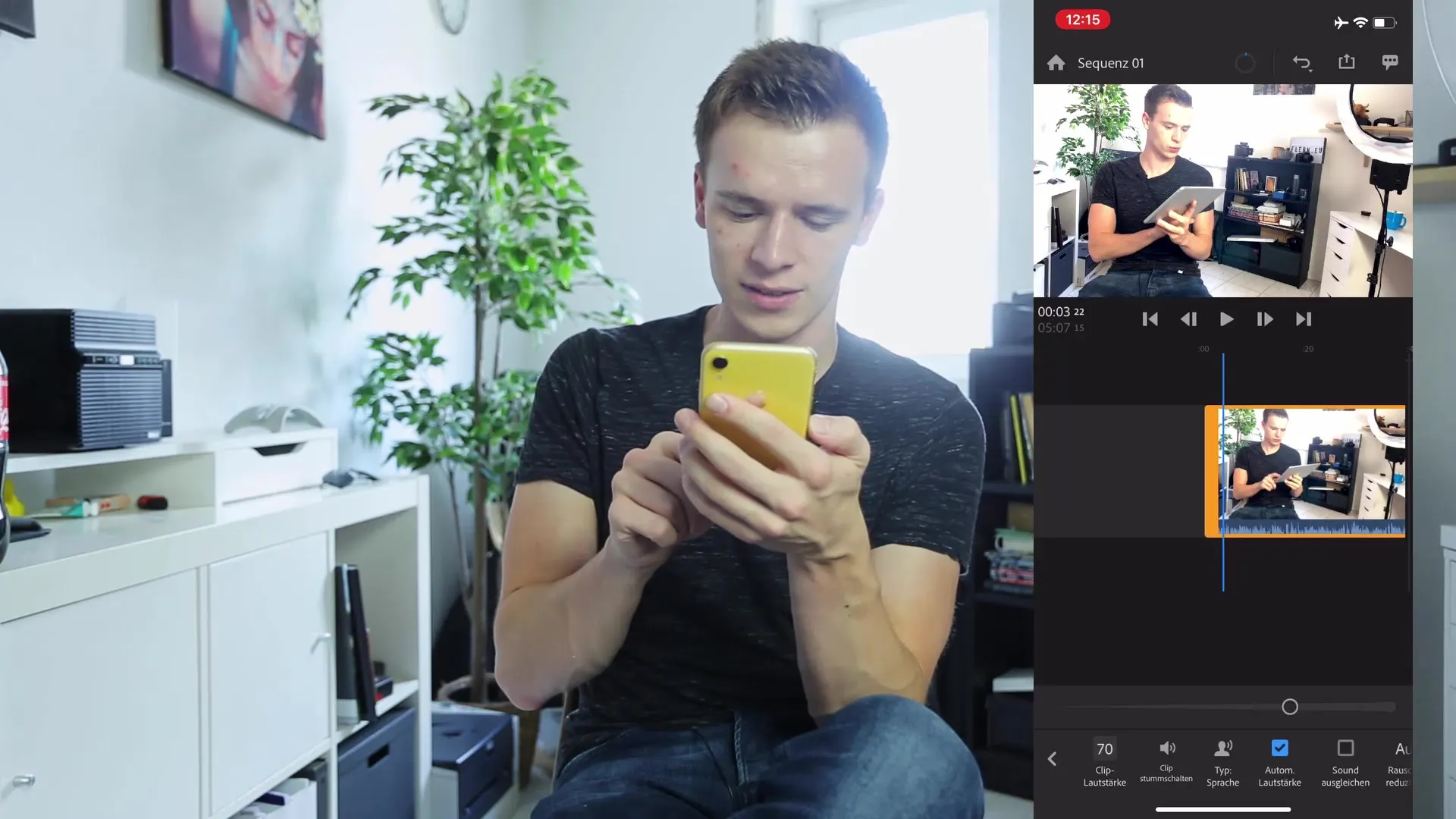
6. Lakukan Grading Warna
Bagian penting dari pengeditan video adalah grading warna. Di Premiere Rush, Anda dapat memilih berbagai template warna atau menyesuaikan pencahayaan, kontras, suhu, dan dinamika gambar secara manual. Bereksperimenlah dengan pengaturan untuk mencapai tampilan yang Anda inginkan untuk video Anda.
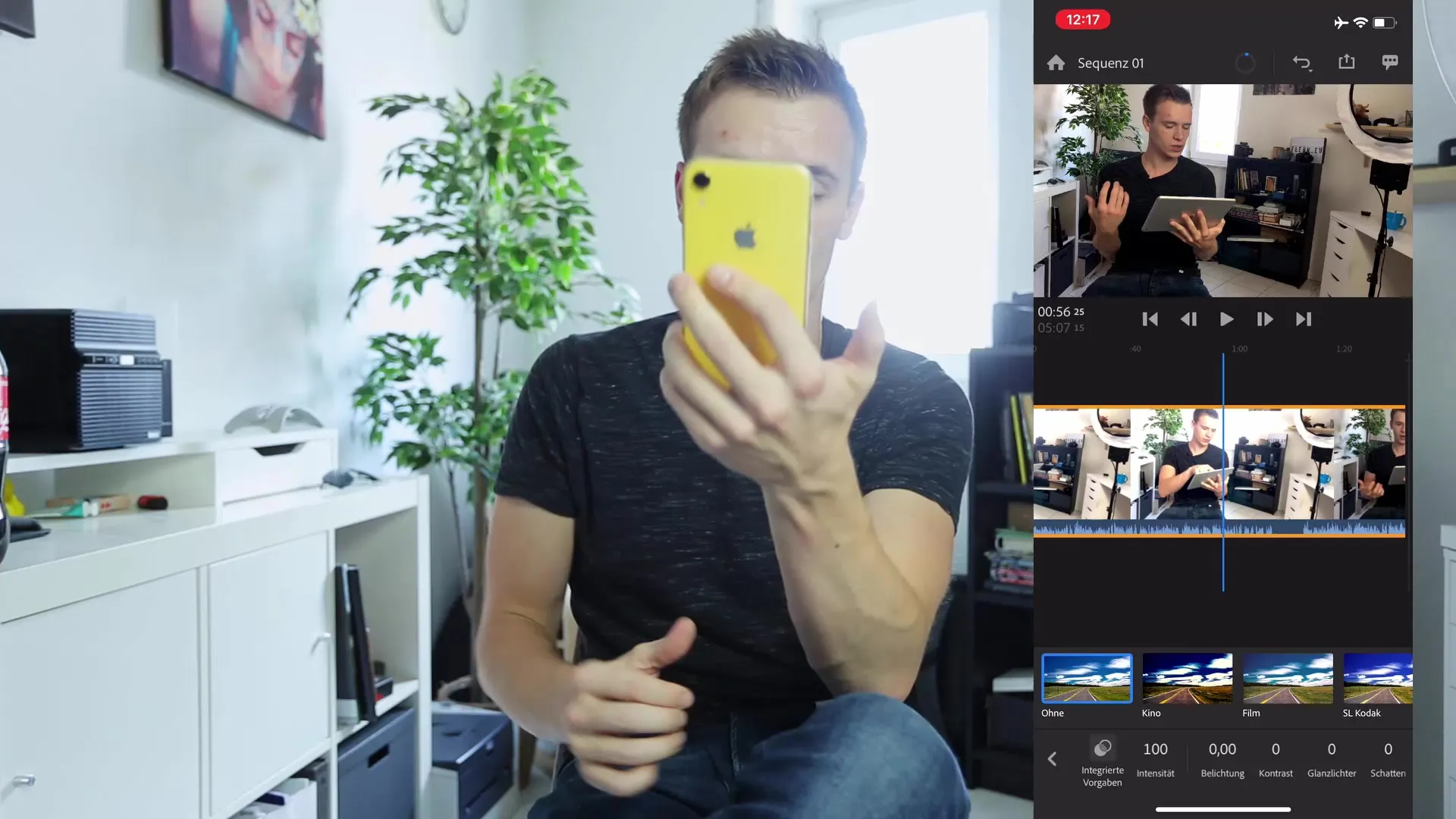
7. Penyesuaian Lanjutan
Untuk lebih banyak kebebasan kreatif, Anda juga dapat bekerja dengan efek kecepatan. Efek timelapse dan slow-motion dapat menciptakan pengalaman visual yang mewah, tetapi pastikan untuk menggunakan klip yang tepat untuk itu.
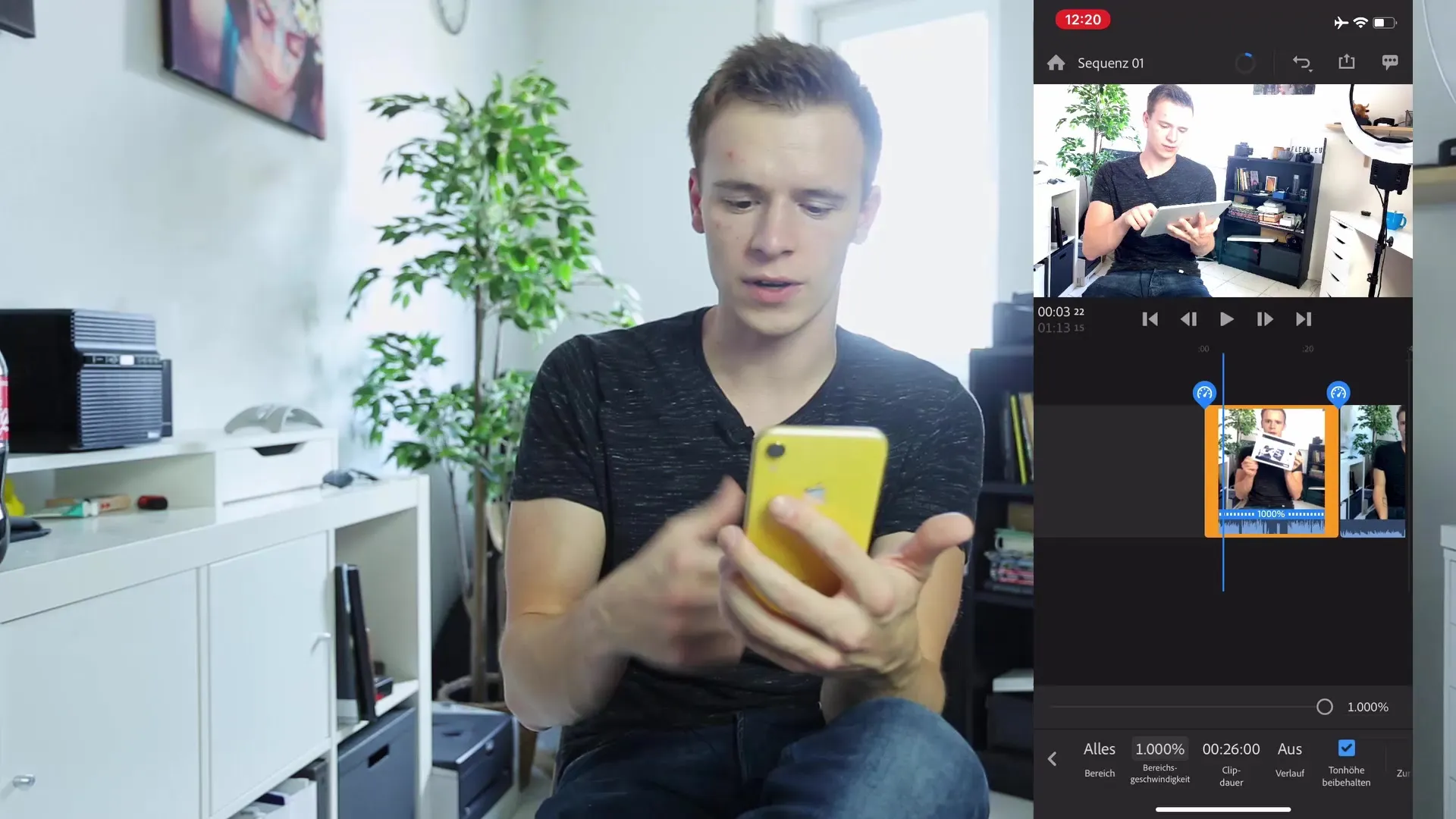
8. Tambahkan Efek Khusus Lainnya
Tambahkan transisi antar klip untuk menciptakan perpindahan yang mulus, atau bereksperimenlah dengan fungsi gambar-dalam-gambar untuk membuat video Anda lebih menarik.
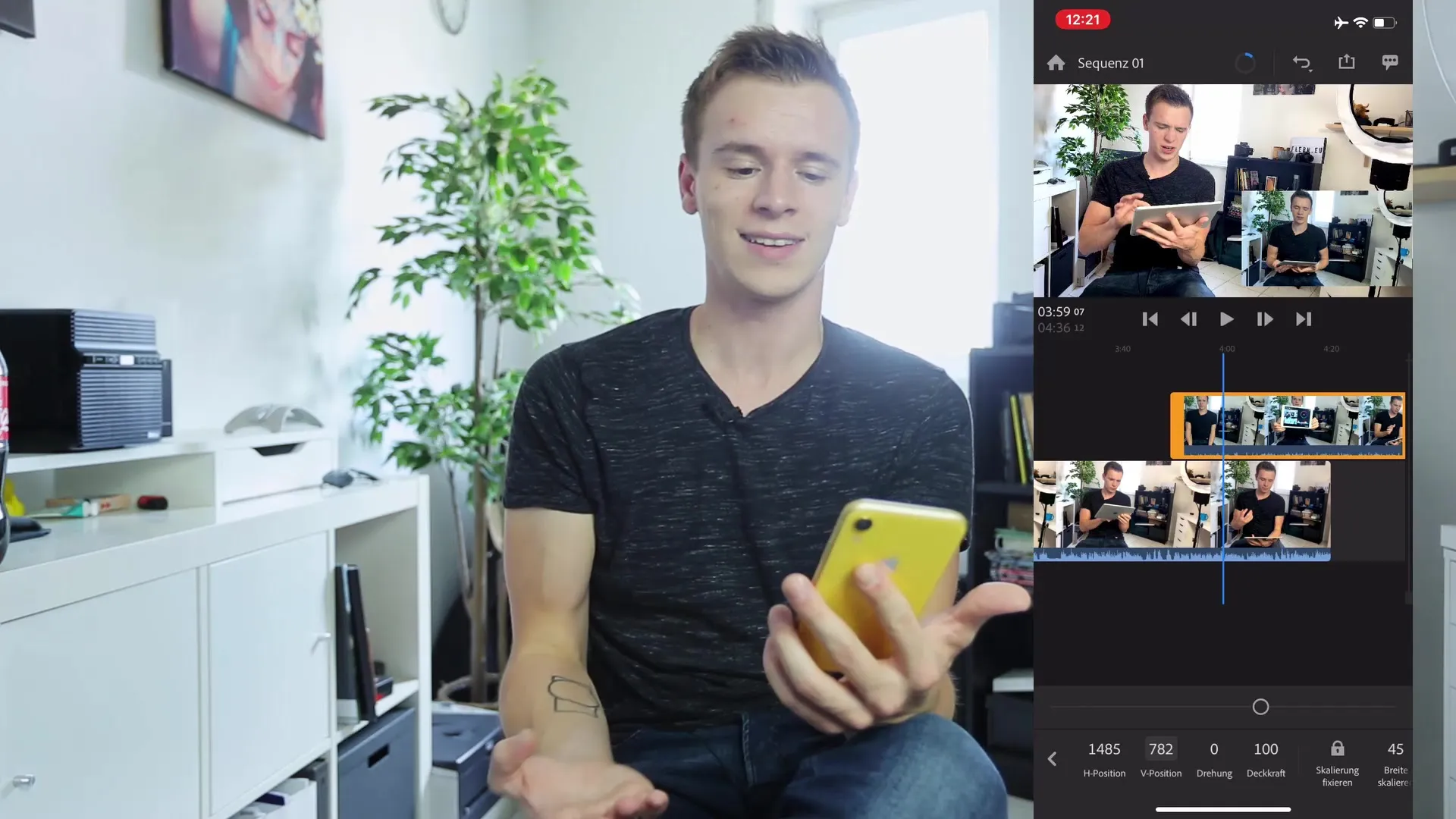
9. Pemilihan Musik dan Ekspor Akhir
Pada akhirnya, Anda dapat menambahkan musik untuk mempercantik video Anda. Pastikan untuk menggunakan lisensi yang tepat. Jika semua sudah memuaskan bagi Anda, klik tombol Ekspor dan pilih pengaturan kualitas yang diinginkan untuk menyimpan video Anda dalam kualitas terbaik.
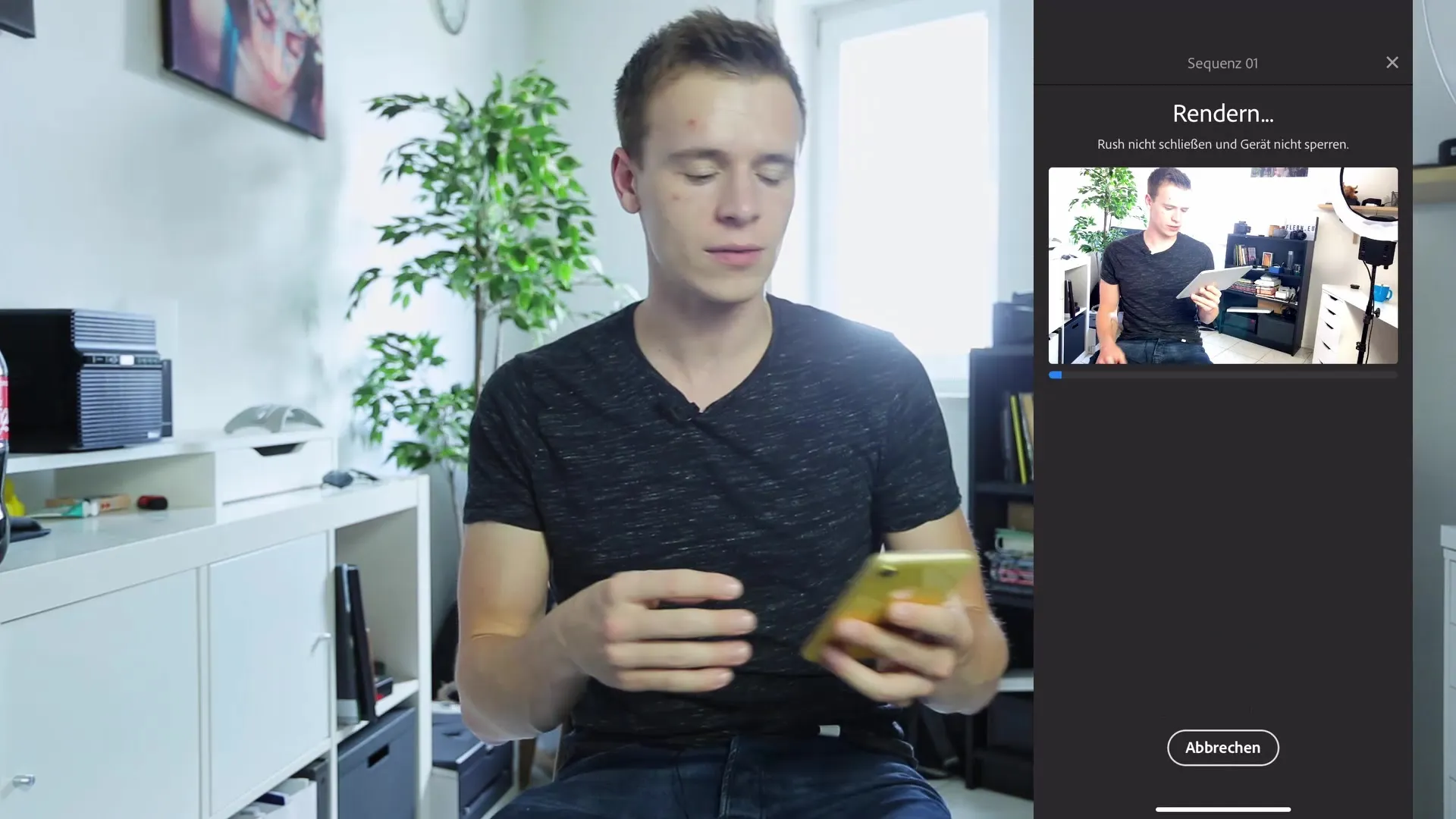
Ringkasan – Pemotongan Video dan Grading Warna dengan Smartphone
Anda telah mempelajari dasar-dasar pengeditan video di smartphone Anda. Dari pengambilan pertama hingga pengeditan dengan Filmic Pro hingga pemotongan akhir di Premiere Rush – semua langkah dapat dilakukan tanpa bergantung pada komputer. Bereksperimenlah dengan fitur-fitur dan lihat apa yang dapat Anda capai. Kreativitas Anda adalah faktor pembatas, bukan teknologinya!
FAQ
Bagaimana cara mentransfer video dari kamera saya ke smartphone saya?Gunakan adaptor untuk kartu SD Anda untuk mengimpor video ke smartphone Anda.
Aplikasi mana yang paling cocok untuk pengeditan video di smartphone?Filmic Pro dan Premiere Rush adalah aplikasi yang sangat direkomendasikan untuk pengeditan video.
Bisakah saya menambahkan musik ke video saya?Ya, Anda dapat menambahkan musik ke video Anda di aplikasi seperti Premiere Rush, tetapi perhatikan lisensinya.
Bagaimana cara melakukan grading warna di Premiere Rush?Di Premiere Rush, Anda dapat menyesuaikan pengaturan warna dan pencahayaan untuk mencapai tampilan yang Anda inginkan.
Bisakah saya juga membuat efek slow-motion?Ya, tetapi pastikan klip direkam dengan frame rate tinggi untuk mendapatkan efek slow-motion yang halus.


